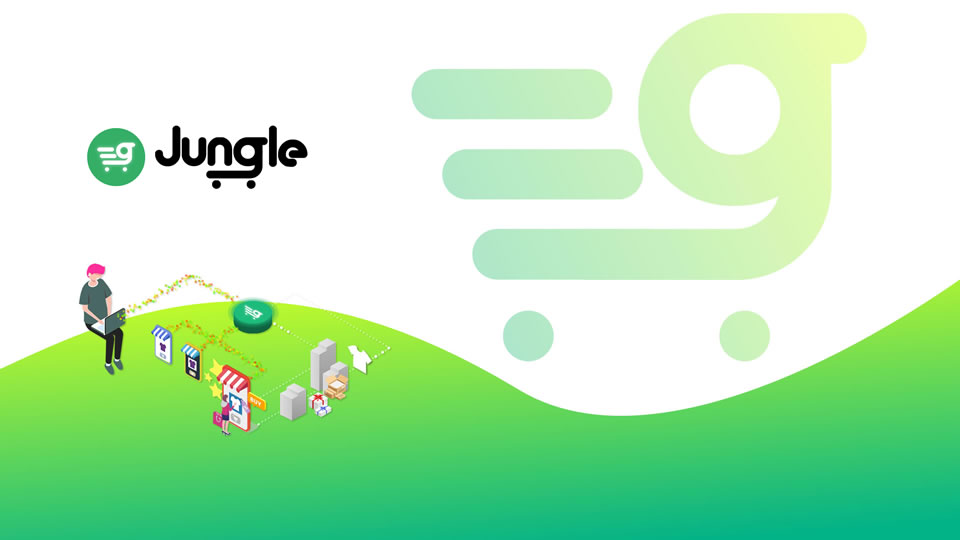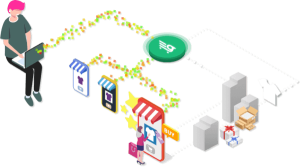商品コードとは個別の商品を表すコードのことで、SKUといわれたりします。
SKUとは、Stock Keeping Unit(ストック・キーピング・ユニット)の略で、受発注・在庫管理を行うときの、最小の管理単位をいいます。
同じ商品でもバリエーションの違いで区別し、商品よりも小さな単位に分類します。
例えばTシャツで、カラーが黒・白・赤の3色あり、サイズがS・M・Lの3種類ある場合、9 SKUの商品が存在することになります。
JUNGLEではSKU=SKUコードとして扱い、SKUは下記の形で生成されます。
[代表商品コード]+ [バリエーション縦軸コード]+[バリエーション横軸コード]
代表商品コード
代表商品コードは商品に対するコードになります。
上記の例でいえば、Tシャツに対するコードになります。
コードの考え方は会社によって様々です。コードを見ただけで商品の分類がわかると理想的かと思います。
例としてよくある生成ルールを見ていきます。

商品コード:1001940001001
最初の3文字がブランドを表すブランドコード、次は製作年を表す2文字、次がシーズンを4期で区切った製作期を表す1文字、
次はカテゴリーコードを表す4文字、次は連番の3文字で13桁のコードルールとなっております。
※この場合、同ブランド・同年・同期・同カテゴリの場合、999商品しか製作できませんのでご注意ください。
JUNGLEでは代表商品コードは半角英数ハイフンのみが利用可能です。
各モール・カートに汎用的に利用させる必要があるため、13桁の文字数制限がありますのでご了承ください。
SKU

SKUは商品の中に存在するバリエーションに対するコードとなります。
上記の例でいうと、「Tシャツのカラーが黒のSサイズ」までを表すことができます。
例ではTシャツにはカラーが3色・サイズが3種ありますので、合計9つのSKUがあることになります。
本システムの場合、
代表商品コード+横軸コード+縦軸コード
というように生成されます。
楽天市場をお使いの方は同様かと思います。
下記がSKUのサンプルです。

バリエーションの縦軸・横軸に対するコードのルールを決めておくことが理想です。
サイズであれば、
S=S001
M=S002
L=S003
カラーであれば、
黒=C001
白=C002
赤=C003
などとルール付けがあると管理しやすくなるかと思いますので、ぜひ参考にしてみてください
JUNGLEではSKUを自動生成します
JUNGLEでは代表商品コード、バリエーションコードを利用してSKUを発行いたします。
バリエーションコードは縦軸・横軸ともに半角英数ハイフンのみ利用可能です。
各モール・カートに汎用的に利用させる必要があるため、各バリエーションコードに5桁の文字数制限がありますのでご了承ください。
SKUの最大文字数は代表商品コード20桁+横軸バリエーションコード5桁+縦軸バリエーション5桁の最大30文字となります。